如果您使用Windows 11平板电脑或笔记本电脑,那么您将通过Wi-Fi连接到Internet,而不仅仅是一个网络,而是许多网络连接到您从家到工作,到当地的咖啡店或在火车旅行时连接的许多网络。
您可以通过单击桌面任务栏右侧的Wi-Fi图标来连接Wi-Fi网络,并将显示可用网络的列表。但是,如果您在网络上右键单击鼠标,则会出现其他选项,例如网络设置属性。
提示:如果您无法连接到以前连接的网络,则可能是因为设置已损坏。您可以在网络上右键单击并告诉Windows 11忘记它。下次您连接到该网络时,它将像第一次一样,尽管这意味着您将需要网络密码重新连接。
如果您想对Wi-Fi网络进行更多控制,则可以在设置中找到。单击网络和Internet以及右侧的面板中,您将看到Wi-Fi选项,请单击此处的任何位置以管理您的Wi-Fi网络。
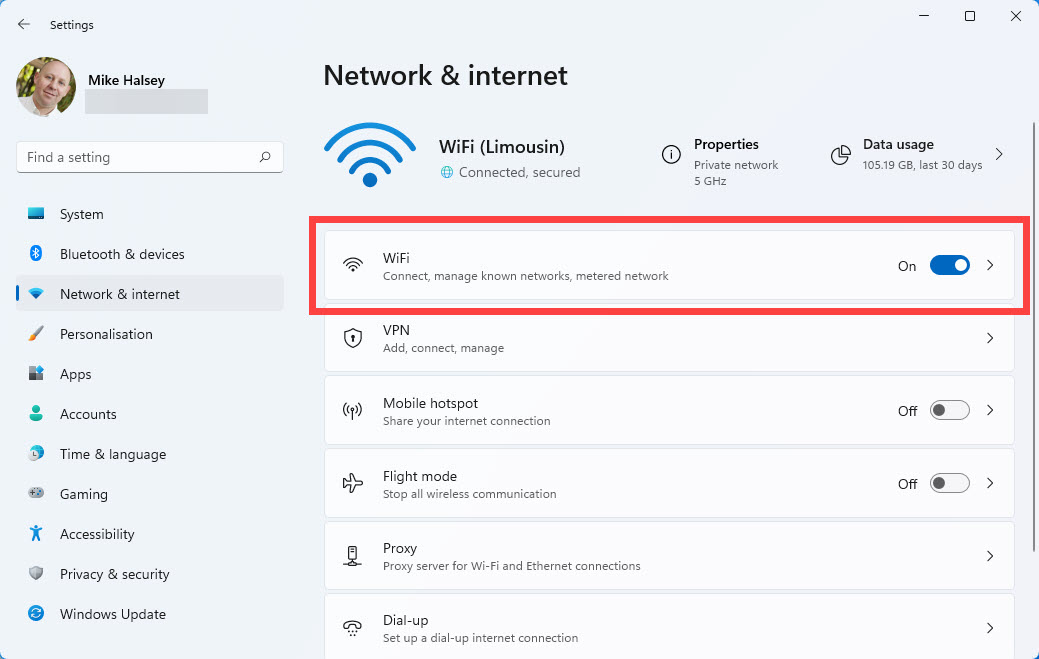
您将显示您当前已连接的Wi-Fi网络。如果要管理此Wi-Fi网络,则可以单击它。
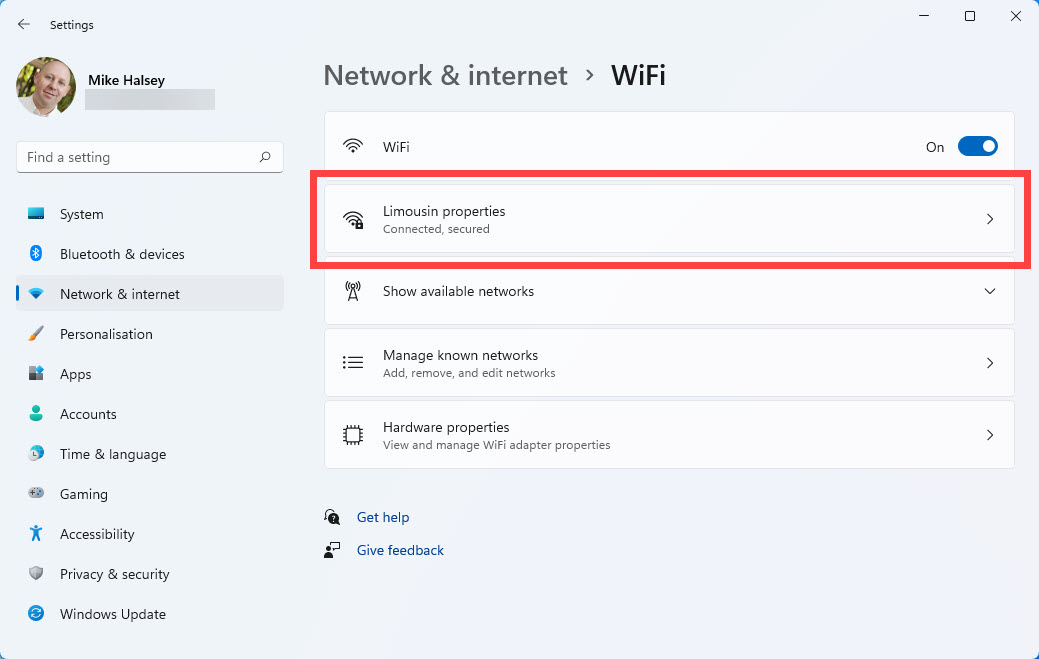
另外,如果要管理在PC上存储连接信息的其他Wi-Fi网络,请单击“管理已知网络”选项。
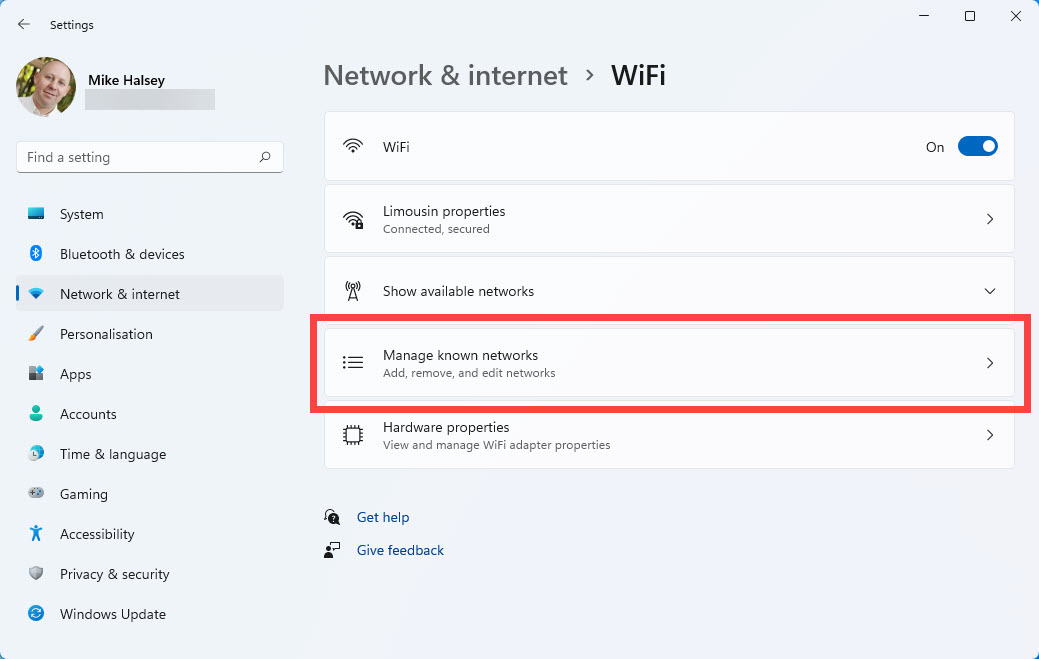
这将显示所有Wi-Fi网络的完整列表,其中包含PC上存储的详细信息。查找您要更改属性的网络并单击它。
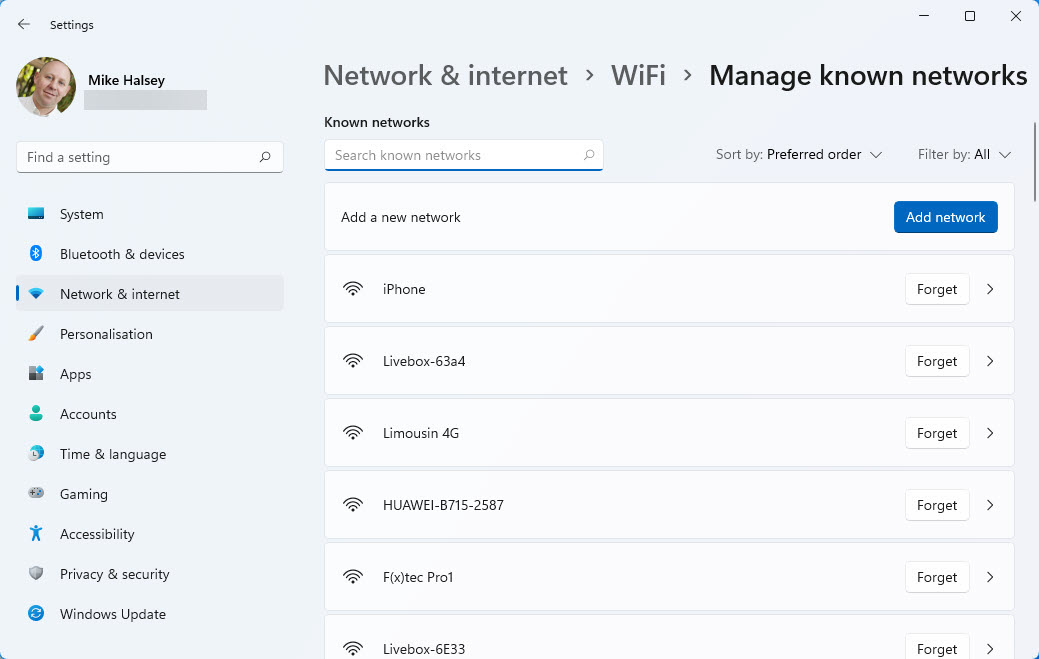
可用于网络的属性包括在您可能希望启用或禁用特定网络的范围时自动连接到网络。您还可以将网络设置为私人或公共网络。公众增加了更多的安全性,对于所有公开可用的Wi-Fi网络,例如在咖啡店和公共交通工具中的网络至关重要。您应该仅在家庭和工作场所网络中使用私人。
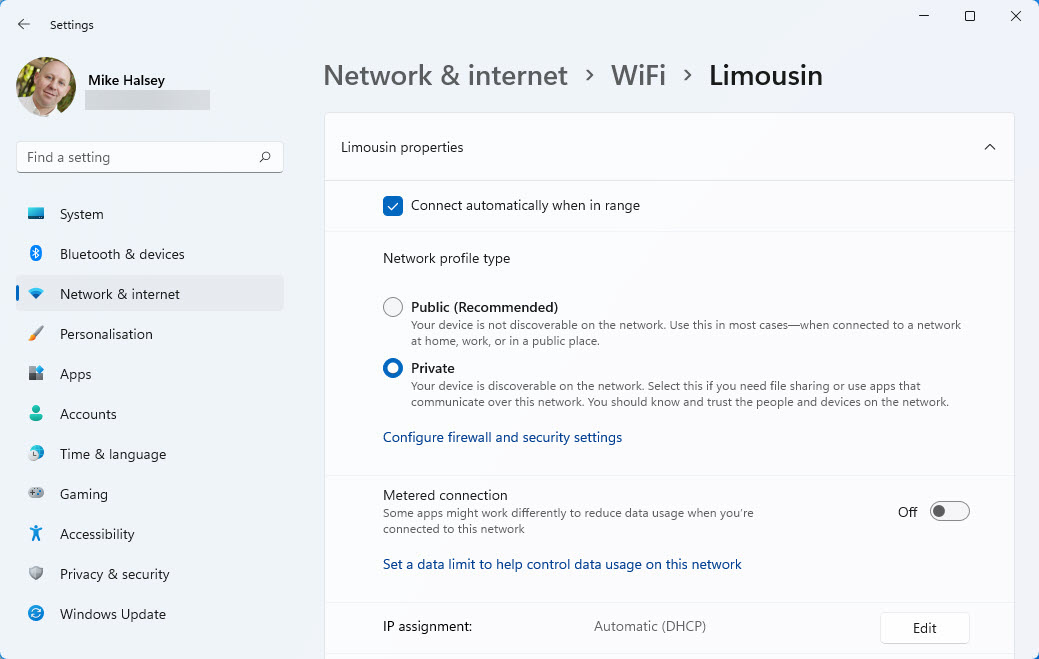
此外,您可以将网络设置为在计量连接上。这意味着网络使用蜂窝数据,通常使用蜂窝数据。将网络设置为Metered禁用背景Internet任务,例如Windows和App Updates的下载,这些任务通常可以使用大量数据。
了解如何在Windows 11中找到您的出路,使其更容易使用,以及如何使用Mike Halsey的书来完成PC的更多工作。Windows 11变得容易”,现在从APRESS,,,,亚马逊,以及所有好的书籍卖家。

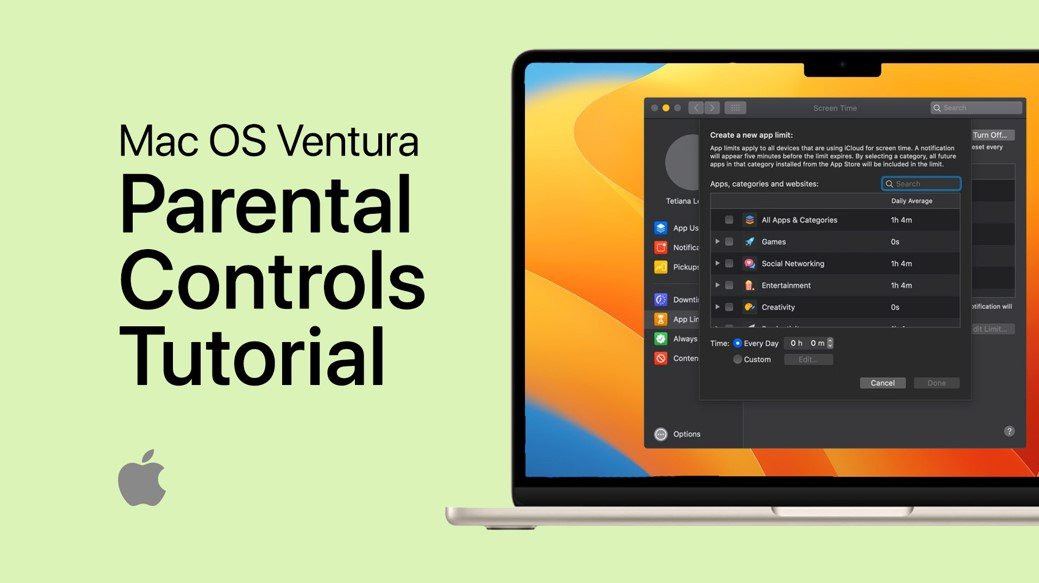
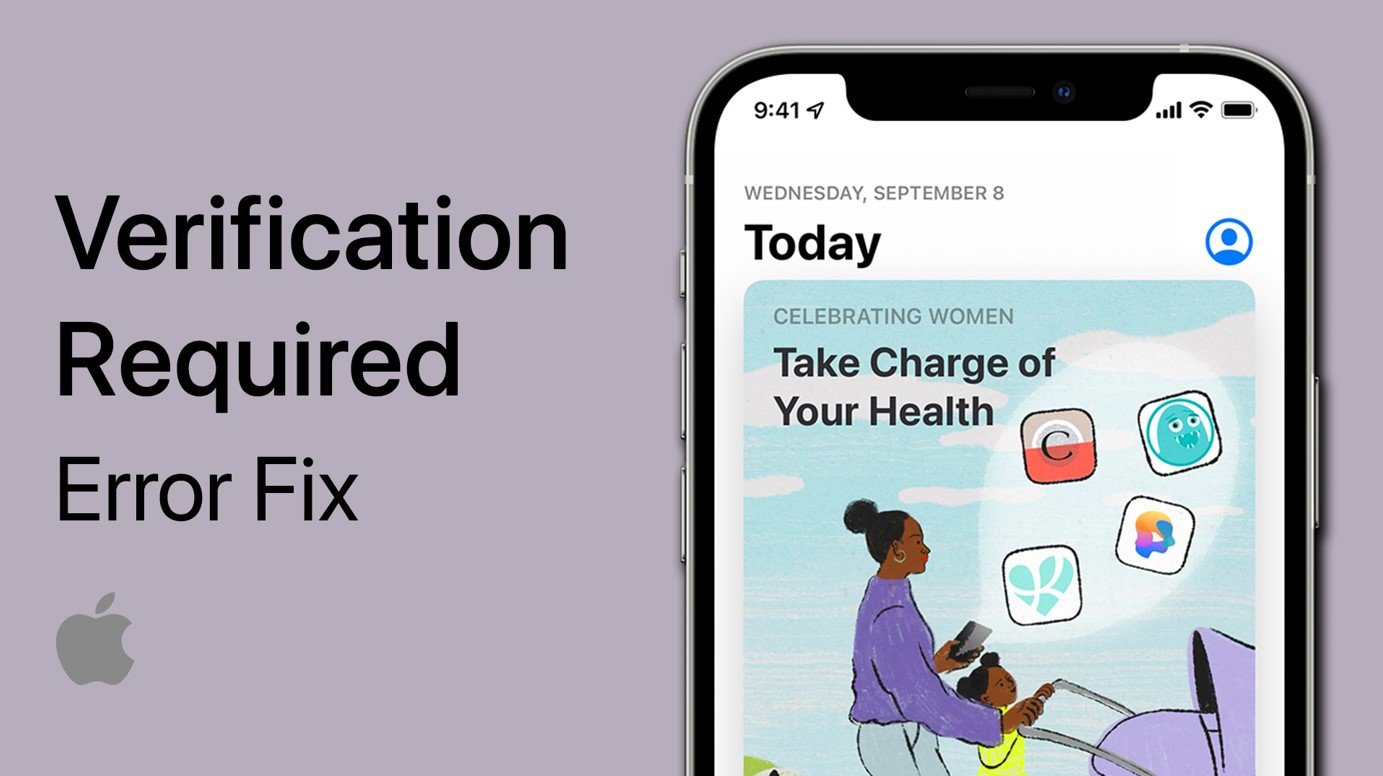
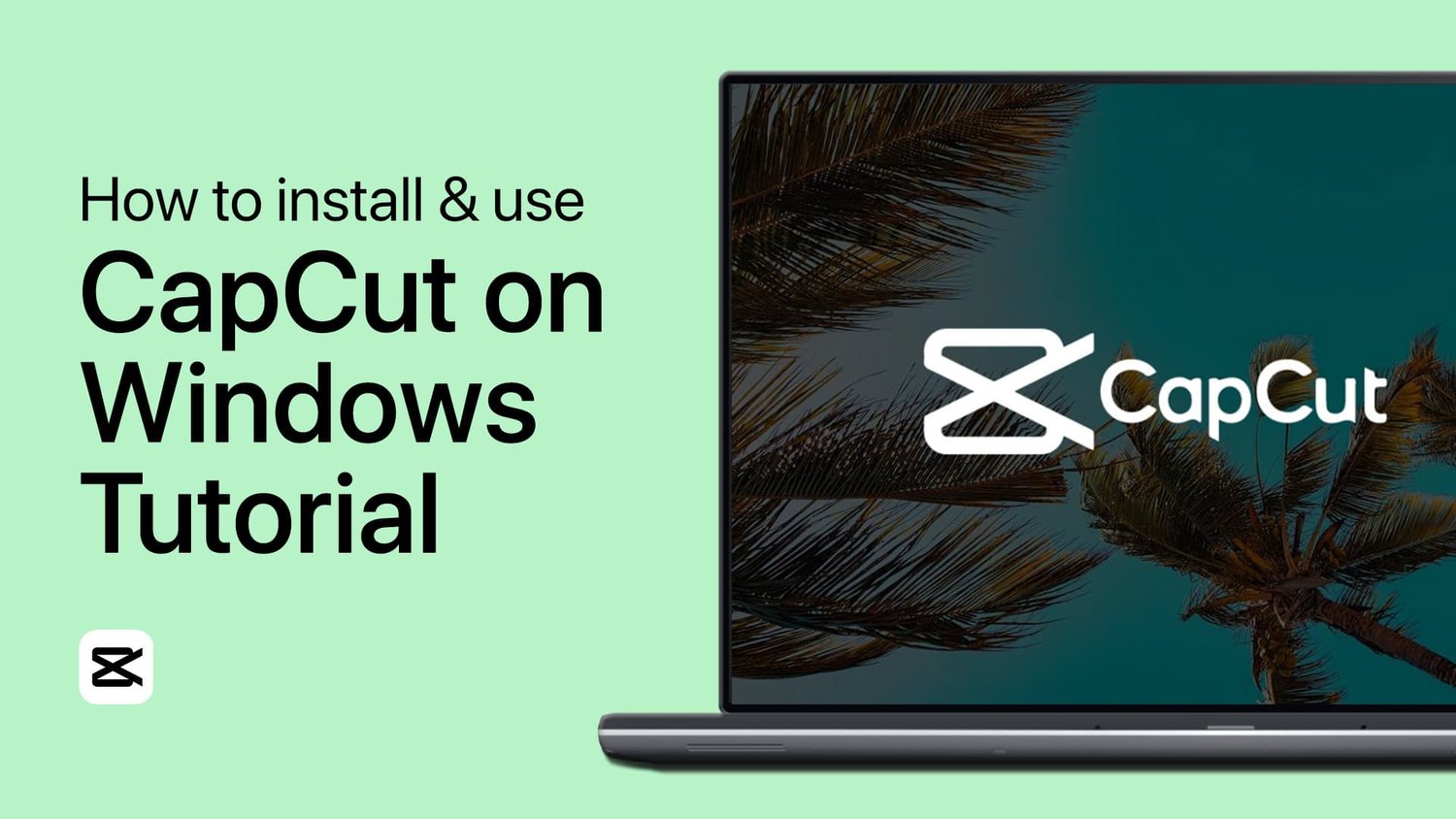
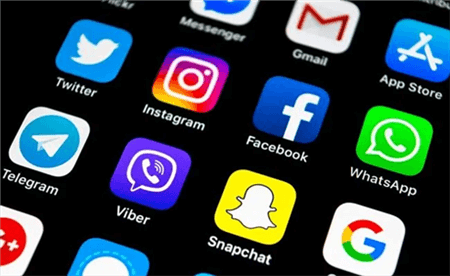
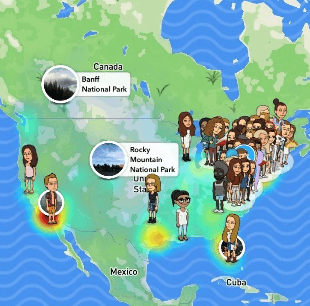
![如何在iPhone上伪造位置找到我的朋友[最新]](https://pfrlju.com/tech/avilas/wp-content/uploads/cache/2025/04/1745299330_187_fake-location-on-find-my-friends.jpg)